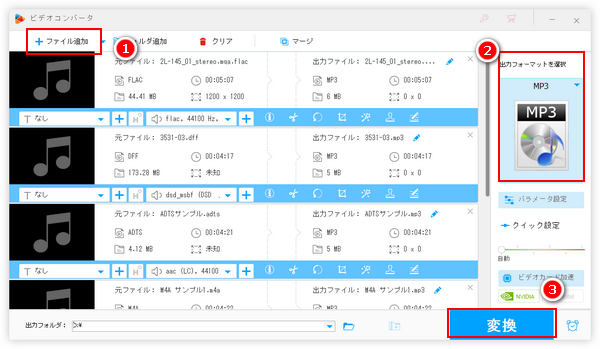


MP3はほとんどのデバイスで再生できますし、ファイルサイズもかなり小さいですから、インターネットからダウンロードした曲が互換性のために再生できない、若しくは曲を保存するためのスペースを節約したい場合はダウンロードした曲をMP3に変換することをおすすめします。
この記事ではWindowsパソコンで使える強力な音楽変換ソフトをおすすめし、それを利用してダウンロードした曲をMP3に変換する超簡単な方法をご紹介します。ぜひ読んでみてください。
ダウンロードした曲をMP3に変換する効率高いソリューションを求めるなら、Windowsパソコンで使えるプロの音楽変換ソフトWonderFox HD Video Converter Factory Proをぜひお試しください。ほぼ全ての音楽形式の読み込みと書き出しをサポートし、わずか3つの簡単ステップだけでダウンロードした曲をMP3または他の音楽形式に変換することができます。形式変換の際に音楽の音量やチャンネル、サンプリングレート、ビットレートを自由に調整できます。そしてこのソフトにはバッチ処理モードが搭載されており、それを活用すれば、フォルダごとの曲をMP3に一括で変換することができます。必要あれば曲と曲を繋げたり、曲から不要な部分を削除したり、長い曲を複数のファイルに分割したりすることもできます。
ダウンロードした曲をMP3に変換できる他、WonderFox HD Video Converter Factory Proは動画形式の変換にも対応しています。そして動画の音声データを抽出してMP3等に変換することができます。更に、強力な「ダウンロード」機能はYouTubeなど1000以上のサイトから動画/音楽を保存することをサポートし、強力な「録画」機能では高品質&長時間でパソコンの画面と音声をキャプチャすることができます。
ここではWonderFox HD Video Converter Factory Proを利用してダウンロードした曲をMP3に変換する具体的な手順をご説明します。手順に従って実際に試してみたい方はこのプロの音楽変換ソフトをお使いのWindowsパソコンに無料ダウンロード無料ダウンロードしてインストールし、無料トライアルをお試しください。
WonderFox HD Video Converter Factory Proを実行し、メイン画面で「変換」機能を開きます。次に画面トップにある「ファイル追加」若しくは画面中央の「+」をクリックしてMP3形式に変換したい曲ファイルを選択して読み込みます。また、「フォルダ追加」をクリックして曲ファイルが保存されているフォルダを選択して中のファイルを一括で読み込むこともできます。
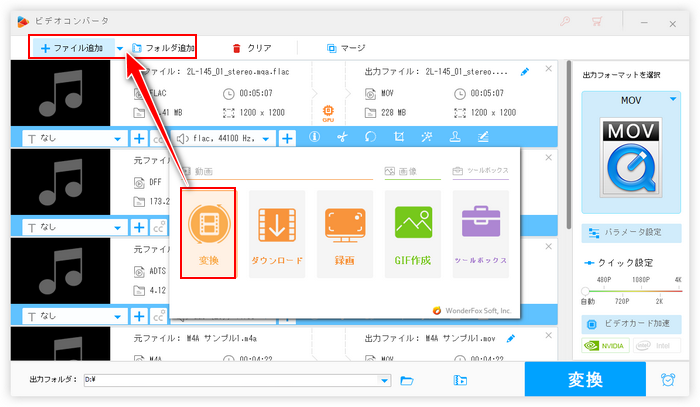
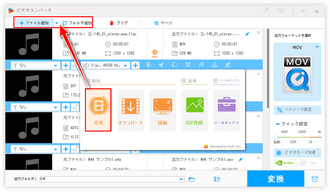
画面右側にある大きな形式アイコンをクリックして500以上の形式&プリセットから構成する出力形式リストを開き、「音楽」カテゴリに移動してMP3を選択します。もちろん、ダウンロードした曲をMP3以外の形式に変換することも可能です。
必要あれば、「パラメータ設定」ボタンをクリックしてMP3の音量等を調整することができます。
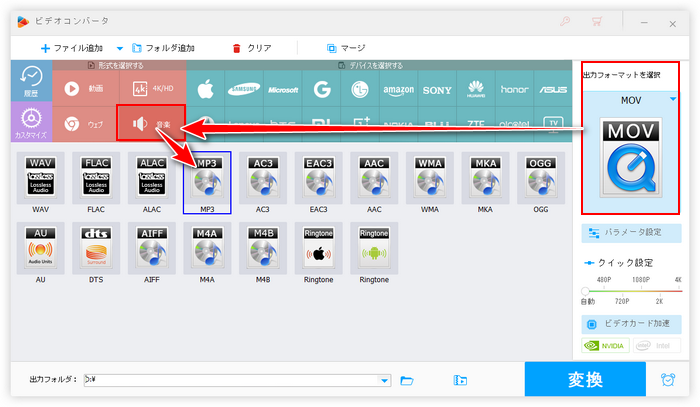
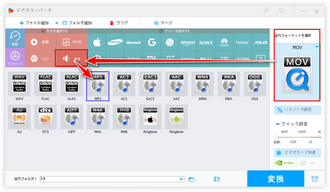
画面一番下にある「▼」アイコンをクリックしてMP3ファイルの保存先を設定します。最後に「変換」ボタンをクリックしてダウンロードした曲をMP3に変換するプロセスを始めます。
あわせて読みたい:パソコンで各種の音楽をMP3に変換する方法まとめ
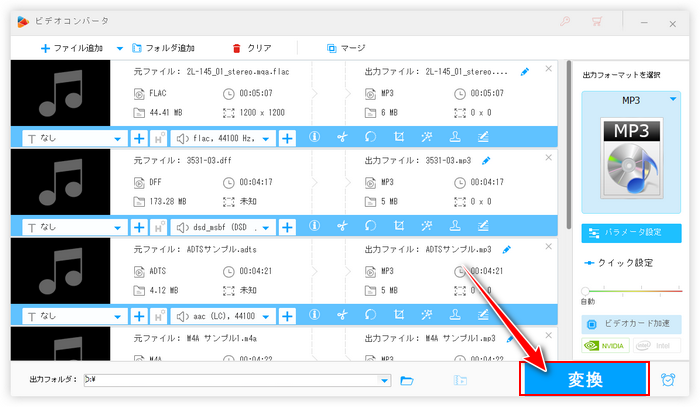
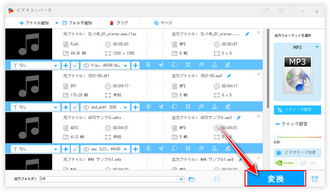
この記事ではWindowsパソコンで使える強力な音楽変換ソフトWonderFox HD Video Converter Factory Proを利用してダウンロードした曲をMP3に変換する方法をご紹介しました。ご参考になれたら幸いです。
WonderFox HD Video Converter Factory Proはほぼ全ての動画形式と音楽形式の入出力をサポートしており、超高速で動画/音楽ファイルの形式を変換したり、動画から音声データを抽出したりできます。そして動画/音楽ダウンロード、パソコン録画/録音などにも対応しています。ご興味あれば、ぜひこの素晴らしいソフトをインストールして無料トライアルをお試しください。
無料体験はこちら ↓
利用規約 | プライバシーポリシー | ライセンスポリシー | Copyright © 2009-2025 WonderFox Soft, Inc. All Rights Reserved.